Naplánovat si schůzku s někým, kdo nemůže vidět váš kalendář aplikace Outlook (třeba s kolegou z jiné společnosti), může být skutečně oříšek. Kopii kalendáře můžete poslat v e-mailové zprávě, aby lidé věděli, kdy jste k dispozici.
-
Na kartě Domů klikněte na Nový e-mail.
-
Napište zprávu a pak umístěte kurzor na místo, kam chcete vložit informace kalendáře.
-
Přejděte na Vložení > kalendáře.
Pokud na kartě Vložení nevidíte Kalendář, vyberte na pravém konci karty Další příkazy a pak v části Zahrnout vyberte Kalendář.
-
Zvolte kalendář, který chcete odeslat, a pak vyberte rozsah dat, který chcete zobrazit.
-
Vyberte úroveň podrobností, kterou chcete zobrazit, a jestli chcete zobrazit jenom pracovní dobu.
-
Výběrem OK vsadíte informace do e-mailové zprávy.
-
Vyberte Odeslat.
-
Na navigační panel klikněte na Kalendář.
-
Klikněte na Domů > Odeslat kalendář e-mailem.

-
Určete Rozsah kalendářních dat v kalendáři, který chcete odeslat.
-
Pokud chcete, nastavte další možnosti kalendáře a potom klikněte na OK.
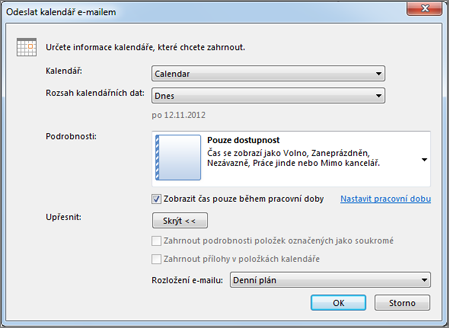
-
Na řádek Komu napište jméno adresáta kalendáře.
-
Klikněte na tlačítko Odeslat.
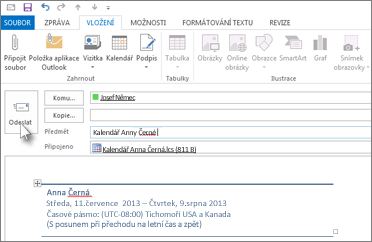
Váš kolega teď uvidí kalendář ve zprávě a bude moct otevřít přiložený soubor iCalendar (.ics) v aplikaci Outlook nebo jiném kalendářovém programu.
Outlook otevře soubor iCalendar jako nový kalendář, který můžete zobrazit vedle vašeho kalendáře. Položky z přijatého kalendáře můžete přetáhnout do vašeho kalendáře aplikace Outlook.










